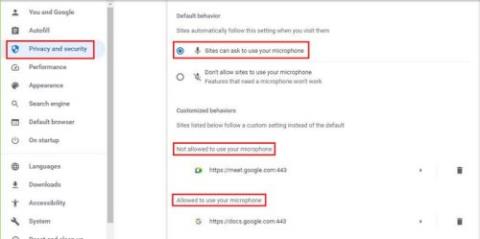Google Voice Typing est très utile, mais comme tout autre programme, il échouera de temps en temps. Mais cela ne signifie pas que vous devez vous tourner vers la saisie manuelle pour terminer votre travail. Il existe des méthodes utiles que vous pouvez essayer de résoudre. Si l'un ne fonctionne pas, il y en a d'autres à essayer. Mais une erreur courante est que les utilisateurs utilisent un navigateur qui n'est pas Chrome. Si vous essayez d'utiliser un autre navigateur, la fonction de saisie vocale n'apparaîtra même pas en option.
Que faire lorsque Google Voice Typing ne fonctionne pas
C'est quelque chose que tous les utilisateurs doivent gérer de temps en temps. Vous avez l'intention d'utiliser la fonctionnalité uniquement pour voir qu'elle ne fonctionne pas. Même si cela ne vous pose pas de problème, c'est une bonne idée de connaître les astuces que vous pouvez essayer pour y remédier ; de cette façon, vous commencez immédiatement le correctif.
Lorsque vous utilisez la fonctionnalité pour la première fois, Google vous montrera une petite fenêtre vous demandant la permission d'accéder au microphone de votre ordinateur. Si vous n'avez pas donné l'accès à Google pour une raison quelconque, cela pourrait expliquer pourquoi vous ne pouvez pas utiliser la saisie vocale. Vous pouvez accorder à Google les autorisations dont il a besoin en accédant aux autorisations de votre navigateur.
Pour vérifier si Google Docs est autorisé à accéder à votre microphone, vous devrez cliquer sur les points en haut à droite et accéder à Paramètres . Cliquez sur Confidentialité et sécurité , puis sur l' option Microphone . Faites défiler vers le bas et en bas, vous pouvez voir quels sites ont ou n'ont pas l'autorisation d'accéder au micro. Si vous voyez Google Docs dans la liste Non autorisé, cliquez sur l'icône de la corbeille sur le côté pour l'effacer.

Paramètres d'autorisation du microphone pour Chrome
Assurez-vous que l'option indiquant que les sites peuvent demander à utiliser votre microphone est sélectionnée. Si l'autre est sélectionné, cela explique pourquoi Google ne vous demande même pas la permission. Vous saurez que l'option a été sélectionnée puisque le cercle bleu sera sur le côté.
Essayez d'effacer le cache et les données de Chrome
Pour éviter que cela ne vous cause des problèmes, c'est une bonne idée de vider le cache et les données de temps en temps. Pour Chrome, vous pouvez le faire en cliquant sur les trois points en haut à droite. Placez le curseur sur l' option Plus d'outils et cliquez sur l' option Effacer les données de navigation lorsque le menu latéral apparaît.
Lorsque la fenêtre Effacer les données de navigation s'ouvre, vous devez choisir la période. Cliquez sur le menu déroulant Plage de temps et sélectionnez l'option Tout le temps. Assurez-vous de cliquer sur le bouton bleu Effacer les données pour suivre le processus.

Effacer le cache et la plage horaire des données pour Chrome
Utilisez l'utilitaire de résolution des problèmes de Windows pour réparer
Il existe également un dépanneur intégré dans votre ordinateur Windows que vous pouvez utiliser. Windows a un dépanneur pour diverses choses, et le microphone en fait partie. Pour l'activer, vous devrez vous rendre dans Paramètres , pour y aller, et appuyer sur les touches Windows et I si vous préférez les combinaisons de clavier. Si vous utilisez Windows 11, cliquez sur l'icône Windows, puis sur l'application Paramètres. Si vous êtes sous Windows 10, cliquez sur l'icône Windows, puis sur la roue dentée.
Une fois dans Paramètres, allez dans :
- Système
- Dépanner
- Autres dépanneurs
Vous devriez voir une liste de tous les dépanneurs disponibles, mais cliquez sur celui d'enregistrement audio et cliquez sur Exécuter. Suivez les instructions à l'écran et si des erreurs sont détectées, Windows les corrigera. Si vous rencontrez d'autres problèmes avec votre ordinateur, utilisez l'autre outil de dépannage disponible tant que vous êtes ici.
Vérifiez le volume du microphone
Une autre raison pour laquelle vous ne pouvez pas utiliser la saisie vocale sur Google Docs est que Google ne peut pas vous entendre. Avez-vous vérifié la hauteur du volume du micro ? Peut-être que vous avez dû l'éteindre pour une raison quelconque et que vous avez oublié de le rallumer. Ou peut-être avez-vous laissé quelqu'un utiliser votre ordinateur et il l'a modifié sans vous en informer.
Pour voir à quel niveau il se trouve actuellement, vous devrez vous rendre dans Paramètres ; le moyen le plus rapide serait d'utiliser la combinaison clavier : touches Win + I. Une fois dans Paramètres , accédez à Système , suivi de Son . Faites défiler la section Entrée. C'est là que vous devriez voir Testez votre microphone. Vous pouvez essayer de claquer des doigts pour voir si la ligne bleue s'agrandit.

Testez votre microphone sous Windows
Comme vous pouvez le voir, il existe différentes astuces que vous pouvez essayer pour résoudre le problème. Parfois, le correctif vient avec une simple actualisation ou en s'assurant que l'autorisation appropriée est donnée.
Lectures complémentaires
Même si un programme ne vous a jamais causé de problèmes, cela ne signifie pas qu'il ne fonctionnera plus à l'avenir. Il existe tellement de programmes et les problèmes qu'ils peuvent vous poser sont infinis. Par exemple, Excel peut vous poser des problèmes si ses touches fléchées ne fonctionnent pas . D'autre part, Zoom peut vous poser des problèmes avec le problème de caméra dont se plaignent de nombreux utilisateurs.
Cette fois, vous avez eu des problèmes en ne pouvant pas utiliser le micro de votre ordinateur, mais Google Meet peut vous poser des problèmes en ne pouvant pas accéder à votre caméra . Parfois, ce n'est pas un programme mais un appareil qui cause des problèmes. Les iPads peuvent, pour une raison quelconque, refuser de mettre à jour . Il y a divers problèmes auxquels vous devez faire face, mais il n'y a pas d'autre choix que de les traiter au fur et à mesure qu'ils se présentent.
Conclusion
La saisie vocale de Google peut vous aider à gagner un temps précieux. En utilisant votre voix, vous pouvez taper à une vitesse beaucoup plus rapide et n'avez qu'à revenir à la relecture pour corriger les erreurs grammaticales. Mais parfois, cela ne fonctionnera pas pour une raison quelconque, et c'est là que vous devez essayer différentes méthodes pour trouver une solution au problème. L'une des différentes solutions consiste à donner l'autorisation à Google ou à augmenter le volume sur votre ordinateur Windows. Quelle méthode allez-vous essayer en premier ? Partagez vos réflexions dans les commentaires ci-dessous et n'oubliez pas de partager l'article avec d'autres sur les réseaux sociaux.